wifi怎样修改密码 wifi密码修改方法
更新时间:2023-11-28 14:54:38作者:jiang
wifi怎样修改密码,在如今的数字化时代,无线网络已经成为我们生活中不可或缺的一部分,而在使用无线网络的过程中,保护我们的网络安全显得尤为重要。修改Wi-Fi密码是其中一个重要的步骤。通过更改密码,我们可以有效防止未经授权的人员入侵我们的网络,并确保我们的个人隐私得到保护。如何修改Wi-Fi密码呢?以下将为您详细介绍几种常用的修改方法,帮助您更好地保护网络安全。
操作方法:
1.
点击WiFi
打开设置,点击WiFi。

2.
点击进入
找到你需要查看WiFi的网络,点击进入。找到路由器的IP地址。
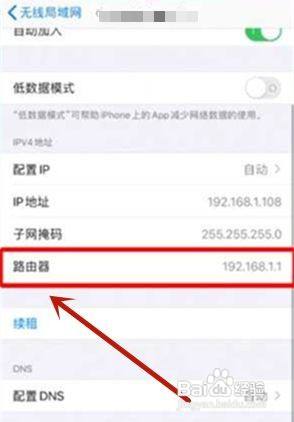
3.
输入刚才的IP地址
进入手机浏览器,在地址栏输入刚才的IP地址。
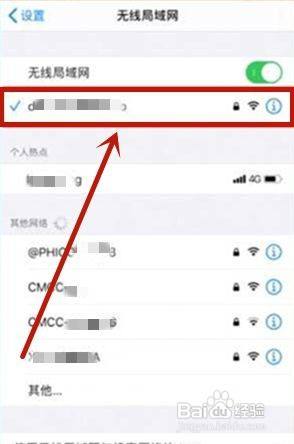
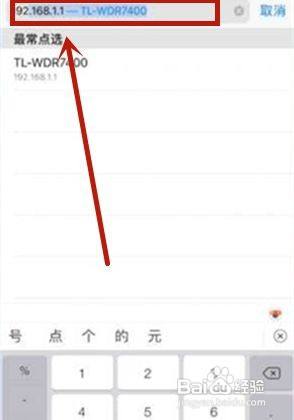
4.
点击确定
点击“继续访问网页版”,然后输入路由器管理员密码。点击确定。
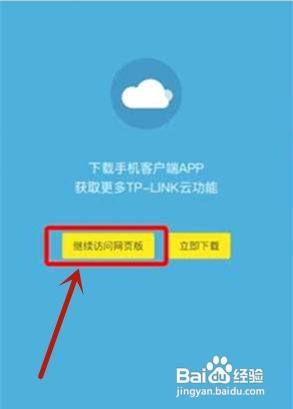
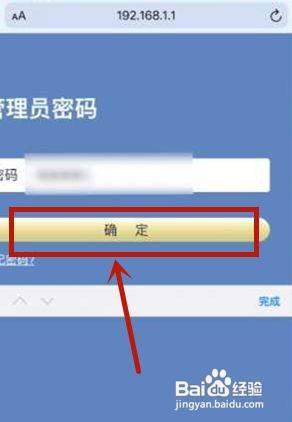
5.
修改WiFi密码
查看左边的主人网络栏,就可以修改WiFi密码了。
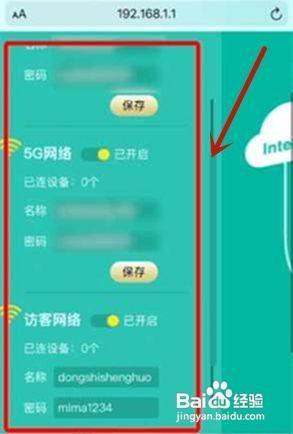
以上是修改WiFi密码的全部内容,如果您遇到相同的问题,可以参考本文中介绍的步骤进行修复,希望对大家有所帮助。
wifi怎样修改密码 wifi密码修改方法相关教程
- 怎样修改自己的wifi密码 wifi密码修改步骤
- wifi更换密码 wifi密码修改方法
- wifi密码怎么在电脑上改 怎样在电脑中修改WiFi密码
- 更改wifi密码的方法 修改路由器wifi密码
- 没有电脑怎么改家里的wifi密码 无电脑修改wifi密码教程
- 电脑可以改wifi密码吗 家里WiFi密码修改教程
- 电脑如何改路由器wifi密码 如何在电脑上修改WIFI密码
- tplink更改wifi密码 TP LINK无线路由器WiFi密码修改步骤
- 修改锁屏密码怎么修改 电脑锁屏密码修改方法
- 电脑开机密码怎样修改 电脑开机密码修改方法
- 多个word在一个窗口打开 Word如何实现多个文件在一个窗口中显示
- 浏览器分辨率怎么调整 浏览器如何设置屏幕分辨率
- 笔记本电脑开不了机怎么强制开机 笔记本电脑按什么键强制开机
- 怎样看是不是独立显卡 独立显卡型号怎么查看
- 无线网络密码怎么改密码修改 无线网络密码如何更改
- 电脑打印机找 电脑上如何查看设备和打印机设置
电脑教程推荐